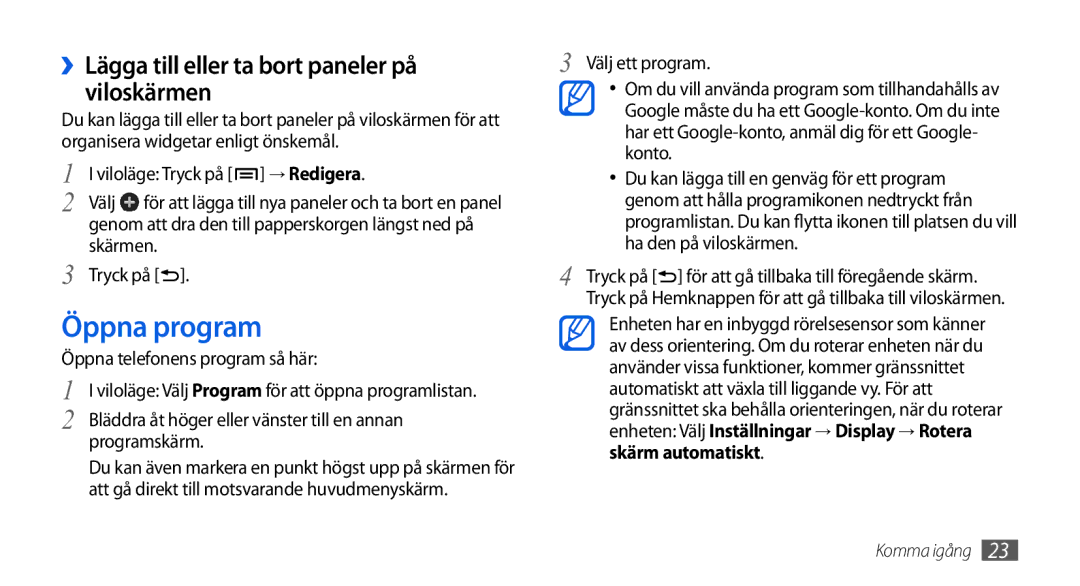››Lägga till eller ta bort paneler på viloskärmen
Du kan lägga till eller ta bort paneler på viloskärmen för att organisera widgetar enligt önskemål.
1 | I viloläge: Tryck på [ ] → Redigera. |
2 | Välj för att lägga till nya paneler och ta bort en panel |
| genom att dra den till papperskorgen längst ned på |
3 | skärmen. |
Tryck på [ ]. |
Öppna program
Öppna telefonens program så här:
1 | I viloläge: Välj Program för att öppna programlistan. |
2 | Bläddra åt höger eller vänster till en annan |
programskärm.
Du kan även markera en punkt högst upp på skärmen för att gå direkt till motsvarande huvudmenyskärm.
3
4
Välj ett program.
•Om du vill använda program som tillhandahålls av Google måste du ha ett
•Du kan lägga till en genväg för ett program genom att hålla programikonen nedtryckt från programlistan. Du kan flytta ikonen till platsen du vill ha den på viloskärmen.
Tryck på [![]() ] för att gå tillbaka till föregående skärm. Tryck på Hemknappen för att gå tillbaka till viloskärmen.
] för att gå tillbaka till föregående skärm. Tryck på Hemknappen för att gå tillbaka till viloskärmen.
Enheten har en inbyggd rörelsesensor som känner av dess orientering. Om du roterar enheten när du använder vissa funktioner, kommer gränssnittet automatiskt att växla till liggande vy. För att gränssnittet ska behålla orienteringen, när du roterar enheten: Välj Inställningar → Display → Rotera
skärm automatiskt.
Komma igång 23